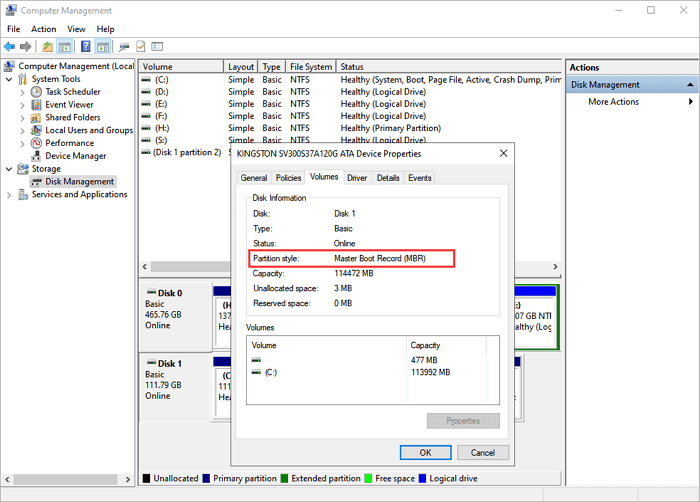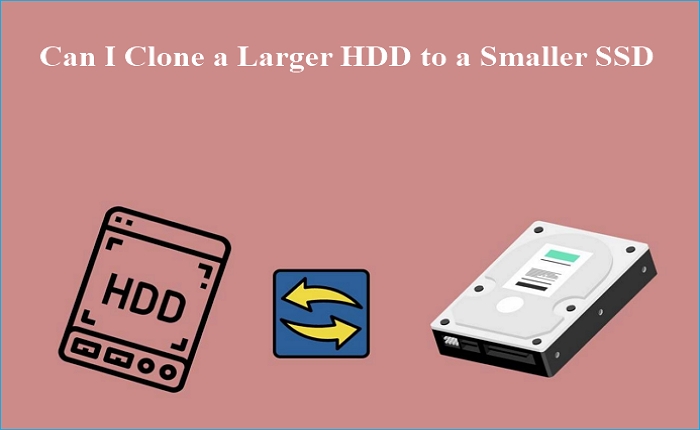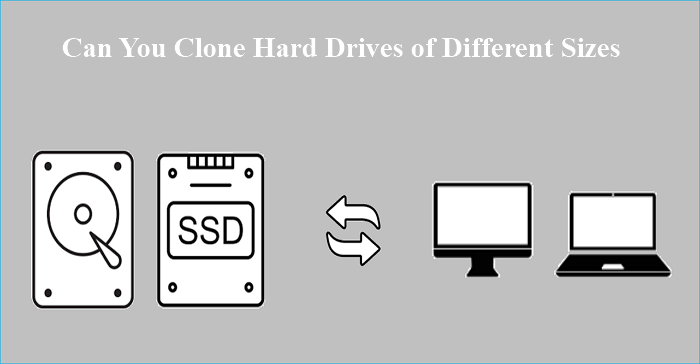Hauptinhalt
Hauptinhalt
Das Klonen von Windows 11 auf eine andere SSD ist sehr einfach, aber man muss vorsichtig sein. Das ist eine kurze Anleitung, wie man Windows 11 auf SSD klonen können.
- Schritt 1. Sichern Sie Ihre wichtigen Daten vor dem Klonen auf eine externe Festplatte oder auf die Cloud.
- Schritt 2. Bauen Sie die neue neue SSD ein oder schließen Sie die Karte durch ein USB-Kabel an den PC an.
- Schritt 3. Laden Sie die Klonen-Software kostenlos herunter und übertragen Sie Windows 11 auf die neue SSD.
- Schritt 4. Ersetzen SIe die alte Festplatte durch die neue SSD.
- Schritt 5. Ändern Sie die Bootreihenfolge und starten Sie den Computer von der neuen SSD aus.
- Schritt 6. Überprüfen Sie den Boot-Vorgang und die Computerleistung nach dem Klonen.
Im Vergleich zu einem neuen Computer ist das Klonen von Windows 11 auf eine SSD eine sichere, einfache und effektive Möglichkeit, die Computerleistung zu optimieren. Wenn Sie die Leistung Ihres PCs verbessern oder auf schnelleren Speicher upgraden möchten, ist das Klonen von Windows 11 auf eine SSD eine praktische Lösung, wie der Reddit-Beitrag besagt.
Windows auf eine neue SSD klonen?
Ich habe eine neue SSD für meinen PC gekauft. Sie ist eingebaut und funktioniert. Jetzt habe ich zwei, möchte aber alle meine Daten auf die neue übertragen, da sie schneller ist und mehr Speicherplatz bietet als meine alte. Beide sind SSDs, eine mit 512 GB, die andere mit 1 TB. Hat jemand eine gute Anleitung oder erklärt mir, wie das geht? – von Reddit
Wie kann man Windows 11 auf SSD klonen, um alle Daten von einer Festplatte auf eine andere zu übertragen? In diesem Beitrag erfahren Sie, wie Sie Windows 11 auf eine andere SSD übertragen und so ein wertvolles Upgrade für Ihr Gerät durchführen.
Schritt 1. Ihre wichtigen Daten vor dem Klonen sichern
Bevor Sie Windows 11 auf eine SSD klonen, können Sie ein Backup aller wichtigen Daten erstellen, um Datenverlust zu vermeiden, falls beim Klonen etwas schiefgeht. Stellen Sie vor allem sicher, dass Sie ein Backup aller wichtigen Daten auf Ihrer Ziel-SSD haben, da beim Klonen alle Daten auf der Zielfestplatte gelöscht werden.
Windows 11 bietet verschiedene integrierte Sicherungsoptionen, die den Schutz Ihrer Daten vereinfachen. Sie können Dateien mit OneDrive, dem Cloud-Speicherdienst von Microsoft, sichern oder die Funktionen „Sichern und Wiederherstellen (Windows 7)“ und den Dateiversionsverlauf nutzen, um Ihre Dateien auf einem externen Datenträger wie USB, HDD oder SSD zu sichern. Für erweiterte Sicherungsoptionen empfehlen wir professionelle kostenlose Backup-Software wie EaseUS Todo Backup.
So sichern Sie Ihre Daten mit Windows Funktion - "Sichern und Wiederherstellen":
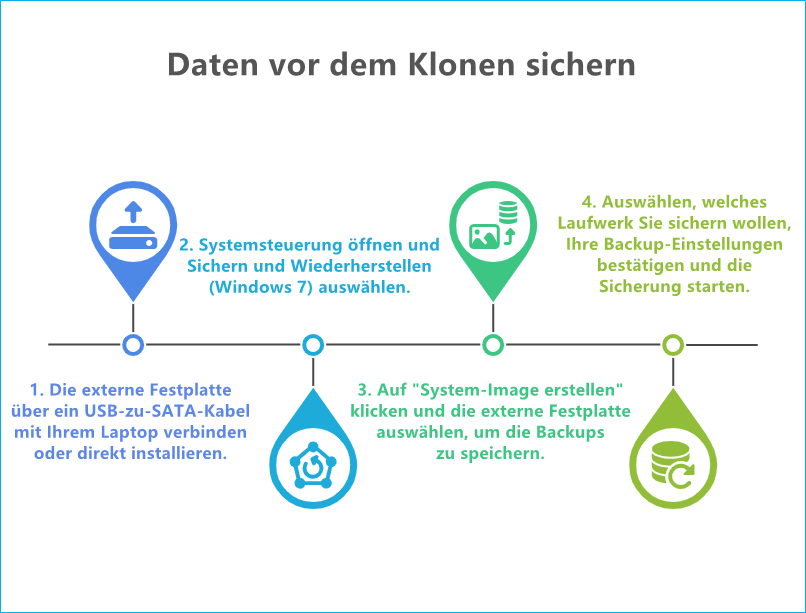
Bevor Sie mit der SSD Klonen beginnen, sollten Sie sich die Zeit nehmen, alle Ihre Daten zu sichern. Egal, ob Sie Cloud-Speicher oder ein externes Laufwerk wählen, Sie können Ihre Daten schützen, unabhängig davon, ob das Klonen erfolgreich ist oder fehlschlägt.
Teilen Sie diesen Artikel in den sozialen Medien, um anderen zu helfen, Windows 11 auf eine SSD zu klonen!
Schritt 2. Neue SSD einbauen oder anschließen
Nach der Datensicherung schließt du die SSD im nächsten Schritt an deinen Computer an. Egal, ob du einen Desktop-PC, Laptop oder ein Multifunktionsgerät nutzt, musst du dabei vorsichtig sein, um empfindliche Komponenten nicht zu beschädigen.
Für einen Desktop- oder Laptop-Computer mit mehr als einem Steckplatz
Für Desktop-PCs:
- Schritt 1. Schalten Sie Ihren Computer aus und ziehen Sie alle Kabel ab.
- Schritt 2. Öffnen Sie das Computergehäuse und suchen Sie einen freien 2,5-Zoll- oder 3,5-Zoll-Laufwerksschacht mit Adapter. (Wenn nur 3,5-Zoll-Festplatten unterstützt werden, benötigen Sie einen SSD-Adapter oder eine Halterung für die kleinere 2,5-Zoll-SSD.)
- Schritt 3. Befestigen Sie die SSD mit den entsprechenden Schrauben im Laufwerksschacht.
- Schritt 4. Schließen Sie das SATA-Kabel an und verbinden Sie den SATA-Stromanschluss.
- Schritt 5. Stellen Sie sicher, dass alle Kabel sicher angeschlossen sind, setzen Sie das Gehäuse wieder ein und schließen Sie alle externen Kabel wieder an.
Für Laptops:
- Schritt 1. Schalten Sie Ihren Laptop aus und ziehen Sie das Ladegerät ab. (Entfernen Sie den Akku, falls dieser herausnehmbar ist.)
- Schritt 2. Entfernen Sie die Schrauben und öffnen Sie das hintere Gehäuse, um auf den Festplattenschacht zuzugreifen.
- Schritt 3. Trennen und entfernen Sie die aktuelle Festplatte.
- Schritt 4. Setzen Sie die neue SSD in denselben Steckplatz ein und befestigen Sie sie wie das alte Laufwerk.
- Schritt 5. Bauen Sie den Laptop wieder zusammen.
Für Laptops und All-in-Ones mit nur einem Steckplatz
Sie benötigen einen USB-zu-SATA-Adapter oder ein externes SSD-Gehäuse, um die SSD vorübergehend an Ihren Laptop anzuschließen. Mit diesen Adaptern können Sie Daten auf die SSD klonen oder übertragen, bevor Sie das Laufwerk physisch austauschen.

Schritt 3. Windows 11 auf SSD klonen
Nachdem Ihre SSD eingerichtet ist, ist es an der Zeit, Ihre vorhandene Festplatte mit Windows 11 auf die neue SSD zu klonen.
Wählen Sie eine Software zum Klonen von Datenträgern
Um Windows 11 auf eine neue SSD zu klonen, benötigen Sie ein Klontool, da Windows 11 kein Festplattenklontool bietet. Viele SSDs werden mit kostenloser SSD-Klonsoftware des Herstellers geliefert, z. B. Samsung Magician für Samsung-SSDs und Seagate DiscWizard für Seagate-SSDs.
Wenn Ihre SSD keine Klonsoftware enthält, bieten beliebte Drittanbieter-Tools wie Clonezilla, Rescuezilla, EaseUS Disk Copy oder Acronis True Image hervorragende Funktionen zum Klonen von Laufwerken. Mit diesen Tools können Sie Ihre gesamte Festplatte (einschließlich Windows-Betriebssystem, Anwendungen, Einstellungen und Daten) auf die SSD kopieren. In dieser Anleitung verwenden wir EaseUS Disk Copy als Beispiel.
Mit der SSD-Klonsoftware EaseUS können Sie Festplatten oder SSDs verschiedener Hersteller klonen und dank des Festplatten-, Partitions- und Systemmodus ganze Festplatten, Partitionen und Systeme klonen. Sie können Windows auf ein anderes Laufwerk verschieben, ohne Windows neu zu installieren oder Daten zu verlieren. Jetzt laden Sie diese leistungsstarke Klonen-Software kostenlos herunter, um Windows 11 auf eine neue SSD zu übertragen!
- Wichtige Tipps
- 1️⃣Wählen Sie den Datenträgermodus, um die gesamte Festplatte zu klonen, und den Systemmodus, um Windows 11 und zugehörige Partitionen zu klonen.
- 2️⃣Stellen Sie sicher, dass die SSD mit der Schnittstelle Ihres Motherboards (SATA oder M.2) kompatibel ist.
- 3️⃣Stellen Sie sicher, dass die Ziel-SSD über genügend Speicherplatz verfügt, um alle Daten auf Ihrem vorhandenen Laufwerk zu speichern.
4️⃣Löschen Sie unnötige Dateien und deinstallieren Sie nicht verwendete Apps, um den Klonvorgang zu optimieren.
5️⃣Die SSD muss nicht initialisiert werden, da moderne Klonsoftware eine Festplatte ohne Initialisierung erkennen und klonen kann.
Windows 11 mit EaseUS Disk Copy auf eine neue SSD klonen
Schritt 1. Um das Betriebssystem von einer Festplatte auf eine andere zu klonen, wählen Sie die Zielfestplatte im "System Modus" und klicken Sie auf "Nächstes".

Schritt 2. Passen Sie das Festplattenlayout der Zielfestplatten an. Sie können das Festplatten-Layout der Zielfestplatte verwalten, indem Sie „Die Festplatte automatisch anpassen“, „Als die Quelle kopieren“ oder „Festplattenlayout bearbeiten“ auswählen. Klicken Sie anschließend auf „Fortfahren“.
- „Die Festplatte automatisch anpassen“ nimmt standardmäßig einige Änderungen am Layout des Zieldatenträgers vor, damit dieser optimal funktioniert.
- „Als die Quelle kopieren“ ändert nichts auf der Zielfestplatte und das Layout ist dasselbe wie auf der Quellfestplatte.
- Mit „Festplatte-Layout bearbeiten“ können Sie die Größe des Partitionslayouts auf diesem Zieldatenträger manuell ändern/verschieben.
Aktivieren Sie die Option „Option aktivieren, wenn das Ziel eine SSD ist“, um die Leistung Ihrer SSD zu optimieren.

Schritt 3. Es erscheint eine Meldung, die Sie warnt, dass Daten auf der Zielfestplatte verloren gehen. Bitte bestätigen Sie diese Meldung mit einem Klick auf „Weiter“.

Schritt 4. Warten Sie, bis der Klonvorgang abgeschlossen ist.

Video-Anleitung zum Klonen von SSD Windows 11 mit EaseUS Disk Copy:

Kingston SSD klonen - So geht's sicher & einfach
Schritt-für-Schritt Anleitung mit den besten Tools (kostenlos & kostenpflichtig). ✅ So übertragen Sie Windows 10/11 sicher auf Ihre neue SSD. Jetzt informieren & Datenverlust vermeiden!
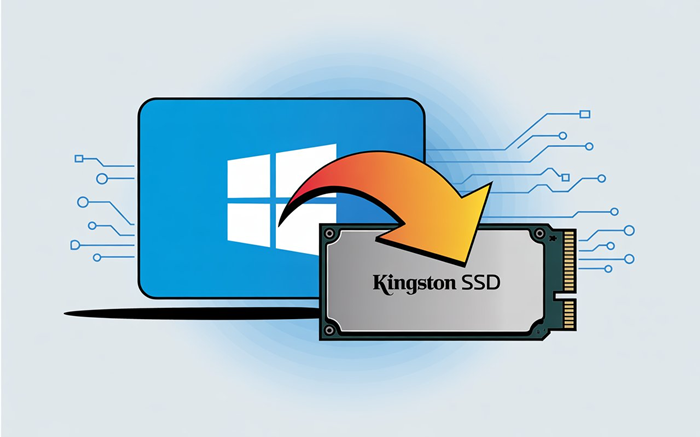
Schritt 4. Die alte Festplatte durch die neue SSD ersetzen
Wenn Sie das Betriebssystem auf neue Festplatte klonen, müssen Sie die alte Festplatte physisch gegen die neue SSD austauschen. Dieser Vorgang erfordert besondere Sorgfalt und Aufmerksamkeit, um Schäden an der Hardware zu vermeiden. So tauschen Sie die Festplatte Ihres Laptops aus:
Schritt 1. Schalten Sie Ihren Laptop aus und ziehen Sie den Netzstecker. (Falls der Laptop einen austauschbaren Akku hat, entfernen Sie diesen, um ein versehentliches Einschalten während des Austauschvorgangs zu vermeiden.)
Schritt 2. Öffnen Sie die Rückseite des Laptops oder All-in-One-Geräts, indem Sie mit einem Schraubendreher mehrere Schrauben entfernen.
Schritt 3. Suchen Sie die vorhandene Festplatte, die normalerweise in einer kleinen Halterung oder einem Käfig befestigt ist.
Schritt 4. Entfernen Sie die Schrauben oder Clips, die das Laufwerk halten.
Schritt 5. Trennen Sie das SATA-Kabel und den Stromanschluss vom HDD- oder SSD-Laufwerk.
Schritt 6. Setzen Sie die neue SSD ein und schließen Sie sie an die SATA- und Stromanschlüsse an. Befestigen Sie sie im selben Steckplatz, in dem das alte Laufwerk installiert ist.
Schritt 7. Bringen Sie die Platte und die Schrauben wieder an.
- Hinweis:
- 1️⃣Anweisungen zum Zugriff auf das Laufwerk und dessen Austausch finden Sie im Servicehandbuch Ihres Computers.
- 2️⃣Wenn Ihr Computer mehrere Laufwerke unterstützt, sollten Sie das alte Laufwerk formatieren und als sekundären Speicher behalten, anstatt es direkt zu entfernen.
Teilen Sie diesen Artikel in den sozialen Medien, um anderen zu helfen, Windows 11 auf eine SSD zu klonen!
Schritt 5. Den Computer von der neuen SSD aus starten
Nachdem die neu geklonte SSD installiert wurde, besteht der letzte Schritt darin, Ihren Computer von der neuen Festplatte zu booten. Einige Systeme erkennen die SSD automatisch und booten von ihr, andere benötigen jedoch möglicherweise manuelle Anpassungen in den BIOS/UEFI-Einstellungen.
Schritt 1. Schalten Sie Ihren Computer ein und drücken Sie während des Startvorgangs sofort eine Taste, um das BIOS/UEFI aufzurufen. (Häufig verwendete Tasten sind F2, F10, F12, Entf oder Esc. Lesen Sie im Handbuch Ihres Geräts oder Motherboards nach.)
Schritt 2. Gehen Sie in den BIOS-Einstellungen zum Boot-Menü.
Schritt 3. Gehen Sie zum Abschnitt „Startpriorität“ oder „Startreihenfolge“.
Schritt 4. Legen Sie die neue SSD als erstes Startgerät fest.
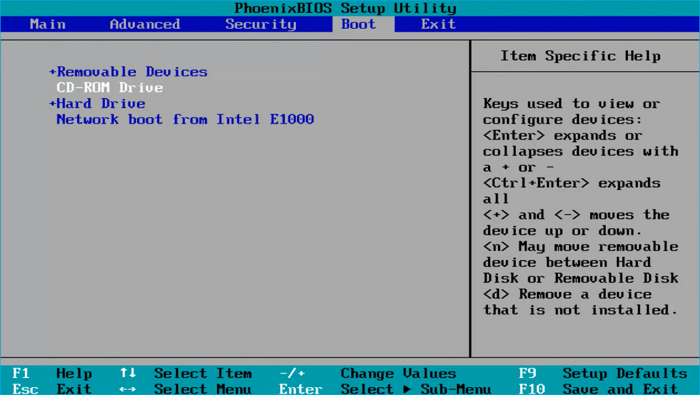
Schritt 5. Speichern Sie Ihre Änderungen und exit das BIOS.
- Tipps
- 1️⃣Wenn Ihr System die SSD nicht erkennt, überprüfen Sie, ob die Verbindungen sicher sind.
- 2️⃣Wenn beim Systemstart ein Fehler auftritt, stellen Sie sicher, dass die Windows 11-Installation auf der SSD intakt und korrekt geklont ist.
Schritt 6. Boot und Leistung überprüfen
Sobald Ihr System von der SSD bootet, werden Sie deutlich schnellere Startzeiten feststellen. Anwendungen starten schneller, und die Gesamtleistung des Computers ist reaktionsschneller. So bestätigen Sie, ob die Betriebssystemmigration erfolgreich war:
- Gehen Sie zum Datei-Explorer und wählen Sie „Dieser PC“, um zu überprüfen, ob das primäre Laufwerk (mit der Bezeichnung C:) zur SSD-Kapazität passt.
- Öffnen Sie den Datei-Explorer, um zu überprüfen, ob die Benutzerordner (Dokumente, Downloads, Desktop usw.) intakt sind.
- Starten Sie wichtige Programme, um sicherzustellen, dass sie funktionieren, bestätigen Sie die WLAN-/Ethernet-Konnektivität und überprüfen Sie das Surfen.
- Öffnen Sie den Task-Manager und wechseln Sie zur Registerkarte „Leistung“, um zu überprüfen, ob die CPU-, Speicher- und Festplattenauslastung normal ist.
- Testen Sie USB-Anschlüsse, externe Festplatten, Drucker und andere Hardware.
- Gehen Sie zu Einstellungen > System > Aktivierung, um sicherzustellen, dass Windows aktiviert ist (im Allgemeinen wirken sich Laufwerksänderungen selten auf die Aktivierung aus, überprüfen Sie dies jedoch).
Mit diesen Schritten können Sie Windows erfolgreich auf eine neue SSD klonen und so eine Neuinstallation Ihres Betriebssystems und Ihrer Anwendungen vermeiden. Sie haben Windows 11 nun auf eine SSD migriert und diese als primäres Startlaufwerk konfiguriert.
Das Fazit
Das Klonen von Windows 11 auf eine SSD ist eine einfache Möglichkeit, die Leistung zu steigern, ohne Ihr Betriebssystem neu installieren zu müssen. Wenn Sie Windows 11 verwenden, kann das Klonen Ihrer bestehenden Installation auf eine SSD die Startzeiten, die App-Reaktionsfähigkeit und die allgemeine Zuverlässigkeit deutlich verbessern. Mit dieser Anleitung gelingt Ihnen eine problemlose Migration. Freuen Sie sich nach Abschluss über schnellere Starts, reibungsloseres Multitasking und ein reaktionsschnelleres System.
Klonen Sie Windows 11 auf SSD mit der besten SSD-Klonsoftware – EaseUS Disk Copy. Damit kopieren Sie Ihre Windows-Installation mit wenigen Klicks auf eine SSD. Einfach herunterladen und ausprobieren.
1. Sollten Sie Windows 11 auf eine SSD klonen oder eine Neuinstallation durchführen?
Für die meisten Nutzer ist das Klonen von Windows 11 auf eine neue SSD die bevorzugte Methode, da es einen schnelleren und bequemeren Upgrade-Prozess als eine Neuinstallation bietet. Beim Klonen wird Ihr gesamtes bestehendes System, einschließlich Betriebssystem, Apps und Einstellungen, auf die neue SSD übertragen. Während eine Neuinstallation manchmal die Leistung verbessern und alte Bloatware entfernen kann, bleibt beim Klonen Ihr bestehendes Setup erhalten und Sie müssen keine Anwendungen neu installieren und Einstellungen konfigurieren.
2. Kann ich Windows 11 ohne Software auf eine SSD klonen?
Ohne professionelle Software zum Klonen von Festplatten können Sie Windows nicht auf eine SSD klonen, da Windows keine Klonfunktionen bietet. Glücklicherweise können Sie Windows 11 auf eine SSD verschieben oder das Betriebssystem mithilfe der Methode „Sichern und Wiederherstellen“ von einer SSD auf eine andere übertragen.
3. Wie kann man Windows 11 kostenlos auf eine SSD mit größerem Speicherplatz klonen?
Um kostenlos einen Klon von Windows 11 auf einer größeren SSD zu erstellen, können Sie Clonezilla oder Rescuezilla verwenden. Wählen Sie eines davon aus und erstellen Sie einen bootfähigen USB-Stick, um Ihren Computer zu starten und mit dem Klonen zu beginnen.
4. Verliere ich meine Daten, wenn ich Windows 11 auf meine Festplatte klone?
Im Allgemeinen nicht. Beim Klonen werden Ihre Daten und Windows von einer Festplatte auf eine andere übertragen und eine exakte Kopie der Quellfestplatte auf der Zielfestplatte erstellt. Ihre Daten gehen beim Klonen nicht verloren. Allerdings gehen Ihre Daten auf der Zielfestplatte verloren, da beim Klonen alle Daten gelöscht werden. Sichern Sie daher vor dem Klonen Ihre Daten auf der Zielfestplatte (falls vorhanden).
War diese Seite hilfreich? Ihr Support ist uns wirklich wichtig!

EaseUS Disk Copy
EaseUS Disk Copy ist leistungsstarkes aber sehr einfach zu bedienendes Tool zum Klonen und Migrieren von HDDs/SSDs. Das Tool ermöglicht Ihnen, ein Systemlaufwerk schnell und einfach auf eine neue Festplatte (oder eine neu installierte SSD) zu migrieren, wobei nur ein Minimum an Konfiguration erforderlich ist.
-
Aktualisiert von
Nach dem Studium der Germanistik ist Mako seit 2013 Teil des EaseUS-Teams und hat sich in den letzten 11 Jahren intensiv mit Software-Themen beschäftigt. Der Schwerpunkt liegt auf Datenrettung, Datenmanagement, Datenträger-Verwaltung und Multimedia-Software. …Vollständige Bio lesen -
Geschrieben von
Maria ist begeistert über fast allen IT-Themen. Ihr Fokus liegt auf der Datenrettung, der Festplattenverwaltung, Backup & Wiederherstellen und den Multimedien. Diese Artikel umfassen die professionellen Testberichte und Lösungen. …Vollständige Bio lesen
EaseUS Disk Copy

Professionelles Tool zum Klonen der Festplatten, der Partitionen und anderer Datenträger.
Hot-Artikel
-
29 Dezember 2023
![]()
-
01 Januar 2024
![]()
-
19 Oktorber 2023
![]()
-
19 Oktorber 2023
![]()
-
23 Januar 2024
![]()
-
29 Dezember, 2023
![]()
-
29 Dezember, 2023
![]()
-
29 Dezember, 2023
![]()
Interessante Themen